Tài khoản Gmail hay còn được gọi là tài khoản Google có khá nhiều chức năng trên máy điện thoại, đặc biệt là các máy điện thoại Android như tải ứng dụng, đồng bộ danh bạ, lịch, email, nhắc nhở.
Bài viết này sẽ hướng dẫn các bạn cách đơn giản và nhanh chóng nhất để đăng nhập tài khoản gmail trên máy điện thoại Android, và đăng nhập Gmail trên máy tính của mình nhé.
Cách lập tài khoản Gmail, đăng ký Gmail
Bước 1:
Để tiến hành tạo tài khoản Gmail, bạn truy cập vào link dưới đây.
- https://accounts.google.com/SignUp
Bước 2:
Trong giao diện này, người dùng sẽ cần điền toàn bộ thông tin được yêu cầu, bao gồm:
- Tên: Nhập Tên và Họ của bạn. Có thể viết có dấu, không dấu và đổi sau khi đã tạo thành công tài khoản Gmail.
- Chọn tên người dùng của bạn: Nhập tên Gmail bạn muốn lập. Tên Gmail có thể sử dụng chữ cái, số và dấu chấm và phải có từ 6 đến 30 ký tự. Nếu gặp thông báo Tên người dùng đó đã được sử dụng, thử nhập tên người dùng khác để thay đổi.
- Tạo mật khẩu: Mật khẩu Gmail có ít nhất 8 ký tự. Nên sử dụng kết hợp chữ hoa, chữ thường, số và ký tự để có một mật khẩu bảo mật mạnh nhất. Chú ý tới thanh thông báo mức độ mạnh, yếu của mật khẩu.
- Xác nhận mật khẩu của bạn: Nhập chính xác lại mật khẩu đã tạo.
- Sinh nhật: Nhập ngày sinh của bạn.
- Giới tính: Chọn giới tính của bạn.
- Điện thoại di động: Nhập số điện thoại của bạn. Tuy nhiên số điện thoại này có thể dùng để lấy lại tài khoản khi quên mật khẩu Gmail, hoặc mất tài khoản Gmail. Hướng dẫn xóa, thay đổi, thêm số điện thoại trong Gmail.
- Địa chỉ email hiện tại của bạn: Nếu bạn đang có một tài khoản email rồi hãy nhập ở đây. Việc liên kết tài khoản email cũ của bạn và tài khoản Gmail sắp tạo sẽ giúp ấy lại mật khẩu dễ dàng khi quên hoặc mất.
- Vị trí: Nhập vị trí hiện tại.
Sau đó nhấn nút Bước tiếp theo ở bên dưới.
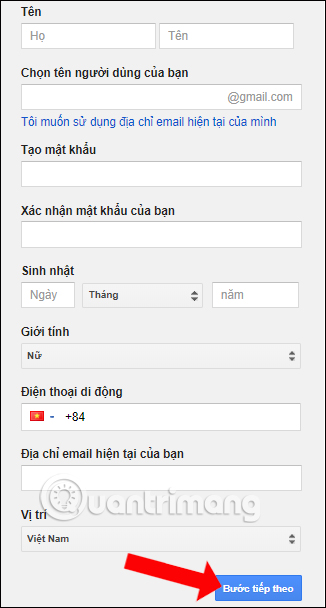
Bước 3:
Tiếp theo, xuất hiện những yêu cầu về điều khoản, nhấn Tôi đồng ý ở bên dưới.
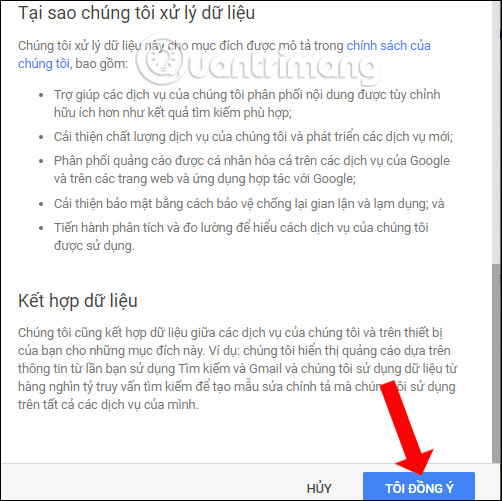
Bước 4:
Ngay lập tức bạn sẽ thấy thông báo tạo tài khoản Google, hay tài khoản Gmail thành công. Nhấn nút Tiếp tục ở bên dưới.
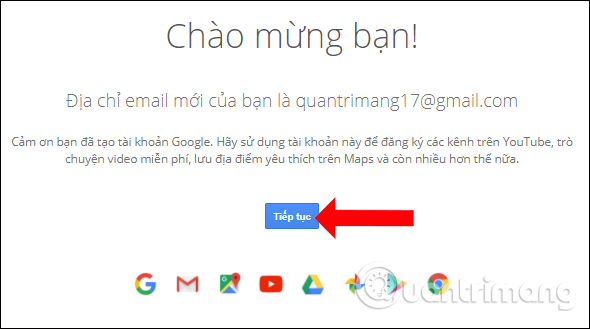
Tiếp đến là giao diện thiết lập Tài khoản Google của bạn. Ở đây, người dùng có thể thay đổi bất cứ thiết lập nào gồm Đăng nhập và bảo mật, Thông tin cá nhân và Tùy chọn tài khoản.
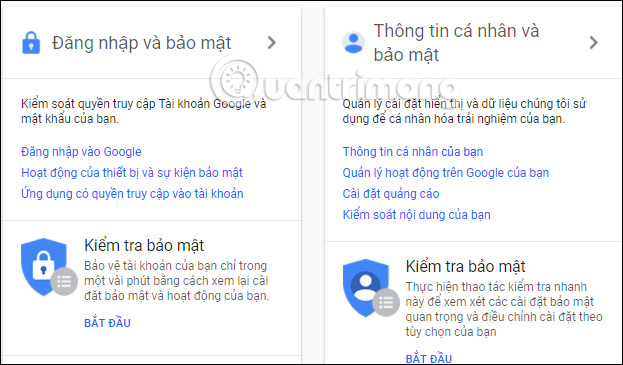
Bước 5:
Để đăng nhập Gmail, nhấn biểu tượng hình vuông ở cạnh phải màn hình rồi chọn Gmail.
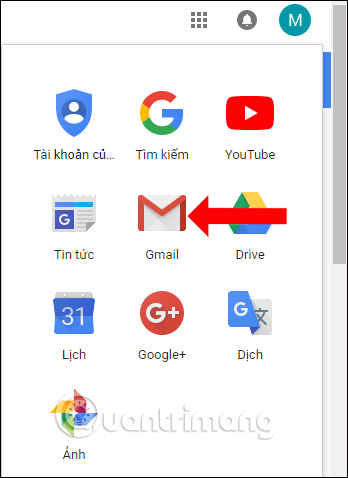
Bỏ qua các giao diện giới thiệu chung về dịch vụ gửi email, sau đó bạn nhấn vào nút Đi đến Gmail để sử dụng là xong.
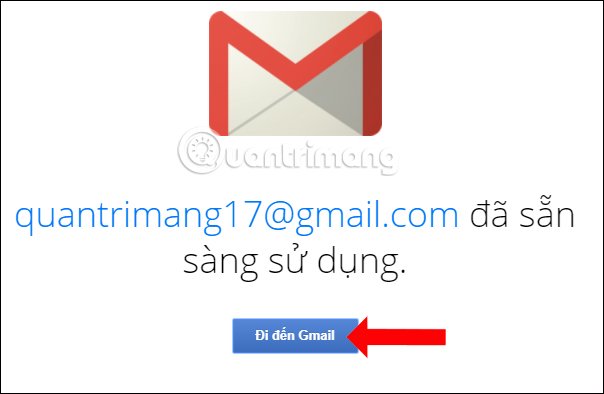
Dưới đây là giao diện chính của tài khoản Gmail cá nhân. Chúng ta sẽ có 15 GB dung lượng miễn phí để sử dụng.
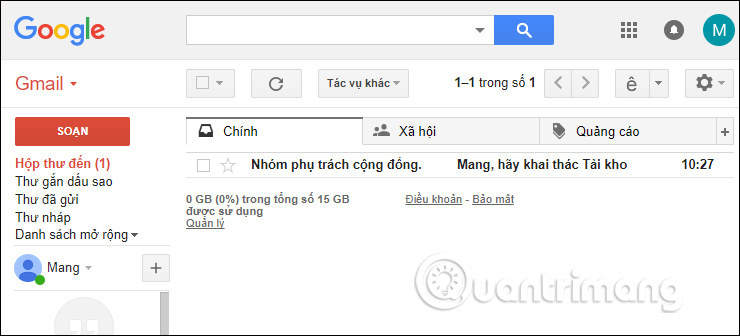
Như vậy, bạn đã hoàn thành xong các bước đăng ký Gmail, tạo tài khoản Gmail hay lập tài khoản Google. Sau khi tạo xong tài khoản, bạn cũng cần thiết lập chế độ bảo mật 2 lớp Gmail, thông qua điện thoại cá nhân để tăng cường bảo mật cho tài khoản.
Nguồn: Quantrimang.com

